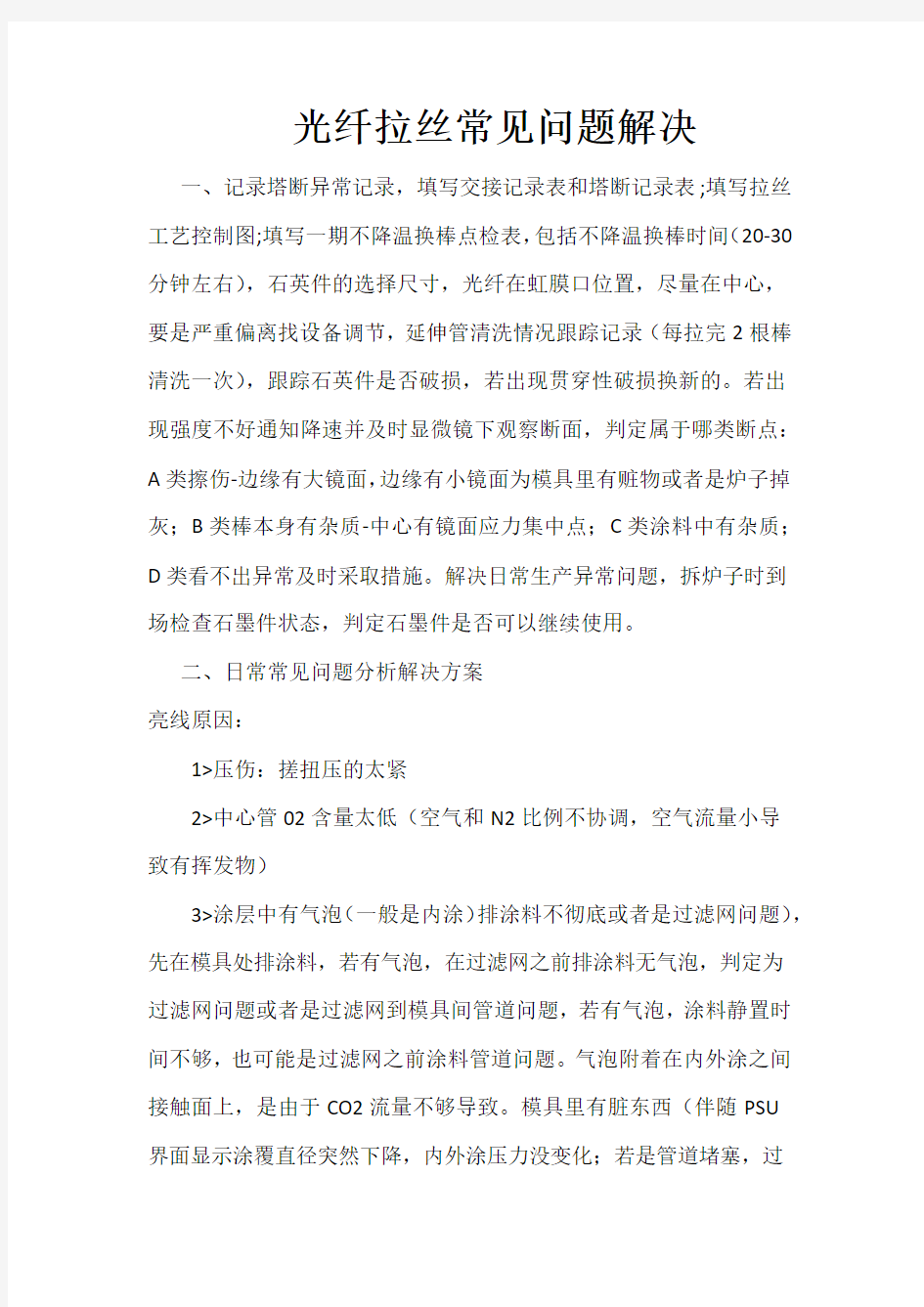

光纤拉丝常见问题解决
一、记录塔断异常记录,填写交接记录表和塔断记录表;填写拉丝工艺控制图;填写一期不降温换棒点检表,包括不降温换棒时间(20-30分钟左右),石英件的选择尺寸,光纤在虹膜口位置,尽量在中心,
要是严重偏离找设备调节,延伸管清洗情况跟踪记录(每拉完2根棒清洗一次),跟踪石英件是否破损,若出现贯穿性破损换新的。若出
现强度不好通知降速并及时显微镜下观察断面,判定属于哪类断点:A类擦伤-边缘有大镜面,边缘有小镜面为模具里有赃物或者是炉子掉灰;B类棒本身有杂质-中心有镜面应力集中点;C类涂料中有杂质;D类看不出异常及时采取措施。解决日常生产异常问题,拆炉子时到场检查石墨件状态,判定石墨件是否可以继续使用。
二、日常常见问题分析解决方案
亮线原因:
1>压伤:搓扭压的太紧
2>中心管02含量太低(空气和N2比例不协调,空气流量小导
致有挥发物)
3>涂层中有气泡(一般是内涂)排涂料不彻底或者是过滤网问题),先在模具处排涂料,若有气泡,在过滤网之前排涂料无气泡,判定为过滤网问题或者是过滤网到模具间管道问题,若有气泡,涂料静置时间不够,也可能是过滤网之前涂料管道问题。气泡附着在内外涂之间接触面上,是由于CO2流量不够导致。模具里有脏东西(伴随PSU
界面显示涂覆直径突然下降,内外涂压力没变化;若是管道堵塞,过
滤网堵塞伴随,内或外涂压力突降,涂覆直径降低,剪断清洗管道),用铜针轻轻弹动光纤,把脏东西带出来。
4>划伤:模具一下某部位有擦到光纤,导致涂层分离;导轮有凹坑或划痕
5>筛选机问题(导轮不转或有划痕)
6>固化不良:检查中心管和反射罩;
7>光纤发粘发彩:氮气流量下适当增加N2流量,调小空气流量,严重时调小抽风。
2.亮线对应解决方案
1>检查搓扭是否加的太紧,打开搓扭下小盘验证
2>较严重时增大UV炉抽风量(如在搓扭处发现白色物质粘着),一般情况下调节空气和N2气比例(适当增大空气流量)
3>下小盘验证后,剪断重新排涂料知道没气泡,若排一段时间后仍发现气泡,通知设备检查涂料管道,清洗过滤器或更换新的
4>及时检查拉丝通道光纤是否擦到。检查导轮表面是否异常。
5>检查筛选机导轮,换一台筛选机重新筛验证。
6>降速:下小盘验证,连续出现剪断,检查UV中心管和反射罩。
7>一般适当增大氮气流量,减小空气流量;若严重时减小抽风量。
3.PCE和OCE不合格(合格范围<12):模具未装好,模具有杂质;模具损坏一般是模芯。降速拉丝,下小盘验证无好转趋势剪断,
重新洗模具或换新的。降低张力。
4,包层不圆度大:可能棒位偏。可能是棒起皱(炉子里温场不均匀)伴随裸光纤波动大;棒本身质量问题。降速至1000(降低张力,增大功率,减少进棒量),拉丝下小盘验证,有好转趋势继续下小盘<0.8后正常0.6以下,正常拉丝;若连续出现>0.9剪断提棒观察棒的情况,若剩余200KM以下起皱,报废,若较多起皱根据起皱情况判定剪锥多少后继续拉丝(1cm大致能拉20.6km)。5.ECC不合格,棒锥是否歪,根据情况而定若剩余不多则报废,若多则剪锥拉丝。棒的位置偏:调节棒的位置。棒本身问题,剪断换棒。
6、包层直径
在拉丝过程中,裸光纤直径通过主驱动轮转速和进料机构的进料速度的不
断自动调整使之保持在其设定值附近波动,所以如果包层直径持续超标,
一般有3种可能性原因:
? 裸光纤在其在线测试设备(beta)中的位置超出测量范围;
? 裸光纤在线测试设备出现故障;
? 拉丝塔控制系统出现故障。
7、涂层直径
wet on wet 工艺,影响涂敷层工艺的因素主要有:
*HE管冷却效果(HE气流量大小)
*2nd涂料压力
*涂敷杯温度
8.1550衰减大:擦到-氮气罩抽风罩不干净;排线不良。降速下小盘验证,跟中2个小盘继续有剪断。如果单独1550衰减偏大,先降
速拉丝,观察衰减。停线后清洗抽风罩和送风罩,或者降低UV等功率。调节这些之后观察衰减是否正常。
9.1310衰减大:棒本身问题(观察是否有台阶有是导轮或炉子问题),正常速度拉丝,下小盘验证,跟踪2个小盘连续出现剪断。到筛选筛道台阶处取小盘检测时候还有台阶,以此判定是否为1310假台阶,假台阶一般是搓扭造成。有台阶影响满盘率。(若出现1310和1550同时偏大,看哪个偏大较严重判定是较严重的衰减不合格而造成另外一个不合格,炉子漏水只会造成衰减不合格,一般不会伴随有台阶,若1310出现台阶,下2个小盘验证,继续出现,剪断:若1550有台阶,降速下小盘验证,跟踪过2个,连续出现则剪断。10.PMD大(要求0.06以下):搓扭问题;降速,找小盘从新检测,偶尔小盘偏大正常,连续偏大,观察搓扭处光纤是否抖动,通知设备修搓扭,若在线能修根据需要降速,若无法在线维修,剪断。11.冒胶:空气潮湿,湿度大,光纤表面有水汽凝结,氦管表面有冷凝水,。控制室内洁净度和湿度。O-ring 、模具没装到位。模座温度过高,内涂涂料有气泡
12.截止波长1260-1280:张力控制。降低功率,张力增大,增加进棒量,截止波长增加;。
13.翘曲度测不出或偏小:降速1600拉丝小盘>4拉一会若都正常,正常拉丝;;无异常换保温层(马弗管保温层保温1小时,中心管保
温层要保温3小时),清洗延伸管。延伸管是否装到位,气流不稳定,炉子下路水循环管道是否接错,接错会导致尾棒结束时循环水温度高,尾棒翘曲度不合格严重时测不到。观察石墨延伸管是否装好,在PSU界面
查询石墨保温层是否到使用时间,如果到下次拆炉子更换。或者是在线加大裸光
纤拉丝张力。
14.强度问题:
第一,恶性断纤:手拉断,开机断或断点率大于0.3。首先通知主
操降速,下小盘验证,并去光差断面,判定是A,B,C,,D类。
第二,几公里断。
第三,满盘少。
首先通知主操降速1200以下。打开搓扭和HE管验证,下25KM。不行剪断。
管理信息系统 常见问题解决方案 1.保存时【解析XML数据失败】 2.点运行时提示【格式错误】 3.与【服务器连接失败】 4. .netframework 2.0安装时【版本冲突】问题. 5.登陆不上.提示返回的【数据集为空】 6.点运行时显示【无法启动应用程序,请与应用程序提供商】问题1.解析XML数据失败问题:
如果出现上图提示,大多都是输入数字的时候用的是全角。 解决方法:使输入法在半角状态重新输入即可。 全角与半角切换方法如图。 https://www.doczj.com/doc/d713577380.html, framework 问题。 这个是系统自动将.net framework 2.0 自动升级到3.0或者3.5的状态。 解决方法:进入控制面板, 先卸载.net framework 3.5,从高版本到低版本卸载。卸载完后重新装下.net framework 2.0就可以了。关闭电脑的自动更新功能.(我的电脑-属性—自动更新-关闭) 3.网络问题
主要是网络原因,请检查网络情况.建议使用电信网络. 4…netframework版本问题 这个问题的原因是系统内安装了.netframework其它或者更高的版本. 解决:在控制面板—添加或删除程序里找到如图 把.netframework从下往上全部卸载,重新安装2.0版本 5.防火墙问题. 登陆时候登陆不上.见截图 网络情况差的时候也会出现这个问题. 但是网络情况良好,ping 服务器地址正常.
原因是windows防火墙阻止了登陆.关闭windows防火墙即可. 6.无法启动应用程序 点运行时出现错误如截图: 解决办法.: 出现这个问题的原因有可能是windows防火墙或者360防火墙屏蔽了地址.如果将所有防火墙和杀毒软件关闭以后仍然出现这个问题- 打开C盘,在工具,文件夹选项里,选中显示所有文件和文件夹, 打开C:\Documents and Settings\Administrator\Local Settings,下的apps文件夹( 红颜色的表示当前电脑登陆用户名) ,将apps文件夹删除. 然后在系统网页里点运行,重新下载程序.
1、存在问题:外墙铺贴外墙砖,阴阳角的嵌缝剂吸水导致窗框周围渗水 解决措施:外墙砖改为涂刷质感漆,在上窗框处预留滴水槽 2、存在问题:现浇混凝土板内预埋PVC电管时,混凝土板经常沿管线出现裂缝。解决措施:钢筋混凝土板中预埋PVC等非金属管时,沿管线贴板底(板底主筋外侧)放置钢丝网片,后期内墙、棚顶等满铺纤维网格布,刮腻子抹平。 3、存在问题:首层隔墙自身发生沉降,墙身出现沉降裂缝。 解决措施:首层隔墙下应设钢筋砼基础梁或基础,不得直接将隔墙放置在建筑地面上,不得采用将原建筑地面中的砼垫层加厚(元宝基础)作为隔墙基础的做法。 4、存在问题:凸出屋面的管道、井、烟道周边渗漏。 解决措施:凸出屋面的管道、井、烟道周边应同屋面结构一起整浇一道钢筋混凝土防水反梁,屋面标高定于最高完成面以上250mm。 5、存在问题:门窗耐候胶打胶不美观 解决措施:门窗预留洞口尺寸跟现场测量尺寸存在误差,造成窗框与墙垛的间隙不均匀,打胶不美观。建议在抹灰过程中安装窗户副框,副框对门窗起到一个定尺、定位的作用。弥补门窗型材与墙体间的缝隙,利于防水;增强门窗水平与垂直方向的平整度。有利于门窗的安装,使其操作性更好。 6、存在问题:室内地面出现裂纹 解决措施:出现裂纹的原因是施工中细石混凝土的水灰比过大,混凝土的坍落度过大,分格条过少。在处理抹光层时加铺一道网格布,网格布分割随同分格条位置一同断开。 7、存在问题:内墙抹灰出现部分空鼓 解决措施:空鼓原因,内墙砂浆强度较低,抹灰前基层清理不干净,不同材料的墙面连接未设置钢丝网;墙面浇水不透,砂浆未搅拌均匀。气温过高时,砂浆失水过快;抹灰后未适当浇水养护。解决办法,抹灰前应清净基层,基层墙面应提前浇水、要浇透浇匀,当基层墙体平整和垂直偏差较大时,不可一次成活,应分层抹灰、应待前一层抹灰层凝结后方可涂抹后一层的厚度不超过15mm。 9、存在问题:吊顶顶棚冬季供暖后出现凝结水,造成吊顶发霉 原因:冬季供暖后,管道井内沙层温度升高,水蒸气上升遇到温度较低的现浇板,形成凝结水,凝结水聚集造成吊顶发霉。解决措施:管道井底部做防水层截断水蒸气上升渠道。 10、存在问题:楼顶太阳能固定没有底座,现阶段是简单用钢丝绳捆绑在管道井上固定 解决措施:建议后期结构施工中,现浇顶层楼板时一起浇筑太阳能底座。 11、存在问题:阳台落水管末端直接通入预留不锈钢水槽,业主装修后,楼上的垃圾容易堵塞不锈钢水槽,不易清扫。 解决措施:建议后在阳台上落水管末端预留水簸萁,益于后期的清扫检查。12、存在问题:卫生间PVC管道周围出现渗水现象 原因,出现渗漏的卫生间PVC管道,周围TS防水卷材是冬季低于5℃的环境下施工的,未及时浇筑防水保护层,防水卷材热胀冷缩,胶粘剂开裂,造成PVC
第一,光纤收发器或光纤模块的指示灯和双绞线端口指示灯是否亮 如收发器的光口(FX)指示灯不亮,请确定光纤链路是否交叉链接;光纤跳线一头是平行方式连接;另一头是交叉方式连接。如A收发器的光口(FX)指示灯亮、B收发器的光口(FX)指示灯不亮,则故障在A 收发器端:一种可能是:A收发器(TX)光发送口已坏,因为B收发器的光口(RX)接收不到光信号;另一种可能是:A收发器(TX)光发送口的这条光纤链路有问题(光缆或光线跳线可能断了)。 双绞线(TP)指示灯不亮,请确定双绞线连线是否有错或连接有误。请用通断测试仪检测;有的收发器有两个RJ45端口:(To HUB)表示连接交换机的连接线是直通线;(To Node)表示连接交换机的连接线是交叉线;有的发器侧面有MPR开关:表示连接交换机的连接线是直通线方式;DTE开关:连接交换机的连接线是交叉线方式。 第二,用光功率计仪表检测 光纤收发器或光模块在正常情况下的发光功率:多模:-10db--18db之间;单模20公里:-8db--15db之间;单模60公里:-5db--12db之间;如果在光纤收发器的发光功率在:-30db--45db之间,那么可以判断这个收发器有问题。
第三,半/全双工方式是否有误 有的收发器侧面有FDX开关:表示全双工;HDX开关:表示半双工。 第四,光缆、光纤跳线是否已断 a、光缆通断检测:用激光手电、太阳光、发光体对着光缆接头或偶合器的一头照光;在另一头看是否有可见光?如有可见光则表明光缆没有断。 b、光纤连线通断检测:用激光手电、太阳光等对着光纤跳线的一头照光;在另一头看是否有可见光?如有可见光则表明光纤跳线没有断。
光收发器的各个指示灯的作用和故障判断方法光收发器的各个指示灯的作用和故障判断方法! 1、首先看光纤收发器或光模块的指示灯和双绞线端口指示灯是否已亮, a、如收发器的光口(FX)指示灯不亮,请确定光纤链路是否交叉链接,光纤跳线一头是平行方式连接;另一头是交叉方式连接。 b、如A收发器的光口(FX)指示灯亮、B收发器的光口(FX)指示灯不亮,则故障在A收发器端:一种可能是:A收发器(TX)光发送口已坏,因为B收发器的光口(RX)接收不到光信号;另一种可能是:A收发器(TX)光发送口的这条光纤链路有问题(光 缆或光线跳线可能断了)。 c、双绞线(TP)指示灯不亮,请确定双绞线连线是否有错或连接有误,请用通断测试仪检测(不过有些收发器的双绞线指示灯须等光纤链路接通后才亮)。 d、有的收发器有两个RJ45端口:(To HUB)表示连接交换机的连接线是直通 线;(To Node)表示连接交换机的连接线是交叉线。 e、有的发器侧面有MPR开关:表示连接交换机的连接线是直通线方式;DTE开关:连接交换机的连接线是交叉线方式。 2、光缆、光纤跳线是否已断, a、光缆通断检测:用激光手电、太阳光、发光体对着光缆接头或偶合器的一头照光;在另一头看是否有可见光,如有可见光则表明光缆没有断。 b、光纤连线通断检测:用激光手电、太阳光等对着光纤跳线的一头照光;在另 一头看是否有可见光,如有可见光则表明光纤跳线没有断。 3、半/全双工方式是否有误, DX开关:表示全双工;HDX开关:表示半双工。有的收发器侧面有F 4、用光功率计仪表检测
光纤收发器或光模块在正常情况下的发光功率:多模:-10db--18db之间;单模20公里:-8db--15db之间;单模60公里:-5db--12db之间;如果在光纤收发器的发光功率在:-30db--45db之间,那么可以判断这个收发器有问题 二、收发器常见故障判断方法 光收发器种类繁多,但故障判断方法基本是一样的,总结起来光收发器所会出现的故障如下: 1( Power灯不亮 电源故障 2( Link灯不亮 故障可能有如下情况: (a) 检查光纤线路是否断路 (b) 检查光纤线路是否损耗过大,超过设备接收范围 (c) 检查光纤接口是否连接正确,本地的TX 与远方的RX 连接,远方的TX 与本地的RX连接。 (d) 检查光纤连接器是否完好插入设备接口,跳线类型是否与设备接口匹配,设备类型是否与光纤匹配,设备传输长度是否与距离匹配。 3.电路Link灯不亮 故障可能有如下情况: (a) 检查网线是否断路 (b) 检查连接类型是否匹配:网卡与路由器等设备使用交叉线,交换机,集线器等设备使用直通线。 (a) 检查设备传输速率是否匹配 4.网络丢包严重 可能故障如下:
Windows7常见问题解决方案 问题1:我的笔记本电脑有无线上网的功能,为什么我上不了网? 现在的笔记本电脑大都可以无线上网,但买回来后却上不了网,访问什么网页都无法找到该页。想要用无线上网,要做的准备工作很多: (1)部分笔记本电脑会在机身两旁设置独立的无线功能开关,将开关调至“on”的状态,才能打开笔记本电脑的无线功能;如果没有独立的无线功能开关,可以通过两种方法:1. 摁住“Win”+“X”键,即可打开Windows移动中心找到“无线网络”,摁下“打开无线”就完成了;2.笔记本电脑都有“Fn”键,摁住“Fn”+“F2”(有些电脑不同,如LenovoTinkpad,只需找到无线标识,然后摁“Fn”+无线标识所在的键),启用之后,大多会在屏幕上显示无线功能以开启。Ok,现在你已经完成了笔记本电脑上的准备工作,接下来要搜索网络。 (2)在此之前请先确定路由器和线的连接没有问题(如果在公共场所即可跳过)。之后搜索附近可供连接的无线点,有些须要密码,有些咖啡厅、连锁快餐店、火车站、机场等地有设置可连接上网的无线点。如果你在特殊的地点,如公司,要连接请询问公司网络管理员即可。问题2:无线网络应该怎么连接? 请先确认问题1中上网前先准备的工作,之后请看以下步骤。 【1】单击通知区域内的网络图标。 【2】单击要连接的无线点(如出现“通过此网络发送的信息可能对其他人可见”,即说明该无线点未加密,这是不安全的网络),在右上角可以看信号强度,若连接信号强度强的网速就快,反之,网速越慢。 【3】单击“连接”按钮。 页脚内容1
【4】这时会出现三个选项,分别是:家庭网络、工作网络、公用网络。如果是用户连接到家中或公司的无线点,有时需要与其他计算机共享文件,因此单击“家庭网络”。如 果连接到公用网络,请单击公用网络,可以不与其他计算机共享文件。 【5】确认操作完毕后请单击“关闭”按钮。 【6】接着把鼠标指针移动至通知区域的无线网络图标处,稍微停留,就会出现一个白色的框,若显示“Internet访问”就可以上网了。 问题3:有“可以使用”的无线点,连接上了却无法上网,还出现了一个黄色的感叹号? 现象:笔记本电脑显示“未连接-连接可用”,连接后虽显示连接,还出现了“未识别的网络-无网络访问”。 在此之前应先明白一个真理:无线上网的连接稳定性比不上传统的有线宽带,易受干扰,请参考以下说明,排除故障。 (1)先单击网络图标,把鼠标指针移动至已连接的无线点上,停留1秒左右,会显示出一白色框,查看其安全类型,若显示安全类型为“WEP”,则说明这个无线点有密码, 无法随意连接,一般的密码是连接不上的。 (2)由于无线网络属于开放式网络连接,为避免陌生人随意连接,许多非公用无线上网的无线点会设置各种安全验证,其中就有一选项是“指定的电脑才能连接”功能,所 以用户无法直接连接至这个无线点。 (3)虽然检测到该无线点,但由于信号过弱,就需要选择信号强的无线点进行连接,如果搜索到的无线点信号都不是很好,请到空旷的地点再试试。 建议:【1】请把无线路由器放在距离电脑较近的地点,且该地点要空旷,无较厚的遮挡物。 页脚内容2
重庆电子招投标常见问题
目录 一、常见问题说明 (3) 二、投标人注意事项 (6) 1、投标函 (6) 2、导入word目录乱的问题 (6) 3、资格标制作 (7) 4、技术标 (7) 5、填报“清单数据”中分部分项清单综合单价与综合合价 (7) 5、填报措施项目费 (9) 6、填报主要材料 (9) 三、招标人注意事项 (10) 1、填写项目基本信息 (10) 2、模版的应用 (10) 3、清单数据 (10) 4、添加补遗、答疑或者最高限价文件 (12) 五、标盾使用说明 (12) 六、开标 (13)
一、常见问题说明 《金润电子标书生成器》软件需安装在Windows Xp系统上,暂不支持Vista和Win7系统,安装时不能插入任何加密锁,同时关闭所有杀毒软件和防火墙 1、安装了“重庆电子标书生成器(重庆)”,导入标书一闪而过,却没有导入任何文件? 答:金润电子标书生成器没有正确安装,若安装正常可在“打印机和传真”看到“金润电子标书生成器”的虚拟打印机,如下图: 解决方法:A:运行以下命令安装打印机不包含引号 “C:\WINDOWS\system32\BJPrinter\PrinterSet.exe”,点击“安装打印机”,如(图一)。此后如弹出提示框都选择继续、信任、通过等按钮,如(图二):倘若被阻止则程序安装不完整,电子标书生成器软件无法正常使用。 图一图二 或者 B:卸载金润电子标书生成器并且重新安装。 2、安装了“重庆电子标书生成器(重庆)”,却无法双击打开或者报错? 答:金润软件相关程序可能被防火墙或者杀毒软件默认阻止了。 解决方法:查看杀毒防护软件,在阻止列表将其设为信任,以360安全卫士为例
软件项目管理常见问题及解决方案资料来源:互联网整理人:class4117 软件行业是一个极具挑战性和创造性的行业, 软件开发是一项复杂的系统工程, 牵涉到各方面的因素, 在实际工作中, 经常会出现各种各样的问题, 甚至面临失败。如何总结、分析失败的原因,得出有益的教训,对一个公司来说,是在今后的项目中取得成功的关键。 1 .项目管理在软件开发中的应用的成因 目前我国大部分软件公司,无论是产品型公司还是项目型公司,都没有形成完全适合自己公司特点的软件开发管理模式, 虽然有些公司根据软件工程理论建立了一些软件开发管理规范,但并没有从根本上解决软件开发的质量控制问题。这样导致软件产品质量不稳定, 软件后期的维护、升级出现麻烦, 同时最终也会损害用户的利益。 2. 软件项目管理常见问题及解决方案 (1缺乏项目管理系统培训 在软件企业中, 以前几乎没有专门招收项目管理专业的人员来担任项目经理, 被任命的项目经理主要是因为他们能够在技术上独当一面, 而管理方面特别是项目管理方面的知识比较缺乏。 解决方案:项目经理接受系统的项目管理知识培训是非常必要的, 有了专业领 域的知识与实践, 再加上项目管理知识与实践和一般管理的知识和经验的有机结合,必能大大提高项目经理的项目管理水平。 (2项目计划意识问题 项目经理对总体计划、阶段计划的作用认识不足, 因此制定总体计划时比较随意, 不少事情没有仔细考虑; 阶段计划因工作忙等理由经常拖延, 造成计划与控制管理脱节,无法进行有效的进度控制管理。
解决方案:计划的制定需要在一定条件的限制和假设之下采用渐近明细的方式进行不断完善。提高项目经理的计划意识, 采用项目计划制定相关知识、技术、 工具,加强对开发计划、阶段计划的有效性进行事前事后的评估。 (3管理意识问题 部分项目经理不能从总体上把握整个项目, 而是埋头于具体的技术工作, 造成 项目组成员之间忙的忙、闲的闲,计划不周、任务不均、资源浪费。有些项目经理没有很好的管理方法,不好安排的工作只好自己做,使项目任务无法有效、合理地分配给相关成员,以达到“负载均衡”。 解决方案:加强项目管理方面的培训,并通过对考核指标的合理设定和宣传引导项目经理更好地做好项目管理工作。技术骨干在担任项目经理之前, 最好能经过系统的项目管理知识,特别是其中的人力资源管理、沟通管理的学习, 并且在实际工作中不断提高自己的管理素质, 丰富项目管理经验, 提高项目管理意识。 (4沟通意识问题 在项目中一些重要信息没有进行充分和有效的沟通。在制定计划、意见反馈、情况通报、技术问题或成果等方面与相关人员的沟通不足, 造成各做各事、 重复 劳动,甚至造成不必要的损失 ; 有些人没有每天定时收邮件的习惯,以至于无法 及时接收最新的信息。 解决方案:制定有效的沟通制度和沟通机制, 提高沟通意识 ; 采取多种沟通方式, 提高沟通的有效性。通过制度规定对由于未及时收取邮件而造成损失的责任归属 ; 对于特别重要的内容要采用多种方式进行有效沟通以确保传达到位, 例如:除发送 邮件外还要电话提醒、回执等, 重要的内容还要通过举行各种会议进行传达。 (5风险管理意识问题
光收发器的各个指示灯的作用和故障判断方法 光收发器的各个指示灯的作用和故障判断方法! 1、首先看光纤收发器或光模块的指示灯和双绞线端口指示灯是否已亮, a、如收发器的光口(FX)指示灯不亮,请确定光纤链路是否交叉链接,光纤跳线一头是平行方式连接;另一头是交叉方式连接。 b、如A收发器的光口(FX)指示灯亮、B收发器的光口(FX)指示灯不亮,则故障在A收发器端:一种可能是:A收发器(TX)光发送口已坏,因为B收发器的光口(RX)接收不到光信号;另一种可能是:A收发器(TX)光发送口的这条光纤链路有问题(光 缆或光线跳线可能断了)。 c、双绞线(TP)指示灯不亮,请确定双绞线连线是否有错或连接有误,请用通断测试仪检测(不过有些收发器的双绞线指示灯须等光纤链路接通后才亮)。 d、有的收发器有两个RJ45端口:(To HUB)表示连接交换机的连接线是直通 线;(To Node)表示连接交换机的连接线是交叉线。 e、有的发器侧面有MPR开关:表示连接交换机的连接线是直通线方式;DTE开关:连接交换机的连接线是交叉线方式。 2、光缆、光纤跳线是否已断, a、光缆通断检测:用激光手电、太阳光、发光体对着光缆接头或偶合器的一头照光;在另一头看是否有可见光,如有可见光则表明光缆没有断。 b、光纤连线通断检测:用激光手电、太阳光等对着光纤跳线的一头照光;在另 一头看是否有可见光,如有可见光则表明光纤跳线没有断。 3、半/全双工方式是否有误, DX开关:表示全双工;HDX开关:表示半双工。有的收发器侧面有F 4、用光功率计仪表检测
光纤收发器或光模块在正常情况下的发光功率:多模:-10db--18db之间;单模20公里:-8db--15db之间;单模60公里:-5db--12db之间;如果在光纤收发器的发光功率在:-30db--45db之间,那么可以判断这个收发器有问题 二、收发器常见故障判断方法 光收发器种类繁多,但故障判断方法基本是一样的,总结起来光收发器所会出现的故障如下: 1( Power灯不亮 电源故障 2( Link灯不亮 故障可能有如下情况: (a) 检查光纤线路是否断路 (b) 检查光纤线路是否损耗过大,超过设备接收范围 (c) 检查光纤接口是否连接正确,本地的TX 与远方的RX 连接,远方的TX 与本地的RX连接。 (d) 检查光纤连接器是否完好插入设备接口,跳线类型是否与设备接口匹配,设备类型是否与光纤匹配,设备传输长度是否与距离匹配。 3.电路Link灯不亮 故障可能有如下情况: (a) 检查网线是否断路 (b) 检查连接类型是否匹配:网卡与路由器等设备使用交叉线,交换机,集线器等设备使用直通线。 (a) 检查设备传输速率是否匹配 4.网络丢包严重 可能故障如下:
一、计算机网络常见故障及解决方案 1 无法连接上网的故障 解决方案:检查调制解调器的驱动是否正常。检查调制解调器是否处于可以使用状态:双击“控制面板→系统→设备管理”,在列表中选择调制解调器并单击“属性”,确认是否选中“设备已存在,请使用”选项。检查端口的正确性:双击“控制面板→调制解调器”,单击选择调制解调器,然后单击“属性”,在“通用”选项卡上,检验列出的端口是否正确。如果不正确。请选择正确的端口,然后单击“确定”按钮。确认串口的I/O地址和IRQ设置是否正确:双击“控制面板→系统→设备管理”,再单击“端口”,选取一个端口,然后单击“属性”。单击“资源”选项卡显示该端口的当前资源设置,请参阅调制解调器的手册以找到正确的设置,在“资源”对话框中。检查“冲突设备列表”以查看调制解调器使用的资源是否与其它设备发生冲突,如果调制解调器与其它设备发生冲突,请单击“更改设置”,然后单击未产生资源冲突的配置。检验端口设置:双击“控制面板→调制解调器”,单击选择调制解调器,然后单击“属性”,在出现的菜单中选择“连接”选项卡以便检查当前端口设置,如波特率、数据位、停止位和校验等。 2 无法浏览网络 解决方案:第一是因为在Windows启动后,要求输入Microsoft网络用户登录口令时,点了“取消”按钮所造成的,如果是要登录NT服务器。必须以合法的用户登录,并且输入正确口令。第二种是与其它的硬件产生冲突。打开“控制面板→系统→设备管理”。查看硬件的前面是否有黄色的问号、感叹号或者红色的问号。如果有,必须手工更改这些设备的中断和 I/O地址设置。第三是防火墙导致网络不通。在局域网中为了保障安全,安装了一些防火墙。这样很容易造成一些“假”故障,例如Ping不通但是却可以访问对方的计算机,不能够上网却可以使用QQ等。判断是否是防火墙导致的故障很简单,你只需要将防火墙暂时关闭。然后再检查故障是否存在。例如用户初次使用IE访问某个网站时,防火墙会询问是否允许该程序访问网络,一些用户因为不小心点了不允许这样以后都会延用这样的设置,自然导致网络不通了。比较彻底的解决办法是在防火墙中去除这个限制。 3 IE默认的搜索引擎被篡改 在IE工具栏中有一个搜索引擎的工具按钮,点击之可以进行网络搜索。IE默认使用微软的搜索引擎。如果IE的搜索引擎被恶意网站篡改,只要你点击那个“搜索”按钮,就会链接到恶意网站。 解决方案:单击“开始/运行”,输入“Regedit”打开注册表,定位到 HKEY_LOCAL_MACHINE\Software\Microsoft\Internet Explorer\Search分支,找到“SearehAssistant”键值名,在右面窗口点击“修改”,将其值改为某个搜索引擎的网址,然后再找到“CustomizeSeareh”键值名,将其键值改为某个搜索引擎的网址。 4 上网速度慢 解决方案:
光纤收发器常见故障及排除方法 收发器通信一段时间后死机? 此现象一般由交换机引起,交换机会对所有接收到的数据进行CRC错误检测和长度校验,检查出有错误的包将丢弃,正确的包将转发出去。但这个过程中有些有错误的包在CRC错误检测和长度校验中都检测不出来,这样的包在转发过程中将不会被发送出去,也不会被丢弃,它们将会堆积在动态缓存(buffer)中,永远无法发送出去,等到buffer中堆积满了,就会造成交换机死机的现象。因为此时重起收发器或重起交换机都可以使通信恢复正常,所以用户通常都会认为是收发器的问题。 收发器Link灯不亮? 故障可能有如下情况: (a) 检查光纤线路是否断路 (b) 检查光纤线路是否损耗过大,超过设备接收范围 (c) 检查光纤接口是否连接正确,本地的TX 与远方的RX 连接,远方的TX 与本地的RX连接。 (d) 检查光纤连接器是否完好插入设备接口,跳线类型是否与设备接口匹配,设备类型是否与光纤匹配,设备传输长度是否与距离匹配。 收发器网络丢包严重? 可能故障如下: (1)收发器的电端口与网络设备接口,或两端设备接口的双工模式不匹配。(2)双绞线与RJ-45头有问题,进行检测 (3)光纤连接问题,跳线是否对准设备接口,尾纤与跳线及耦合器类型是否匹配等。 光纤收发器连接后两端不能通信? 1. 光纤接反了,TX和RX所接光纤对调 2. RJ45接口与外接设备连接不正确(注意直通与绞接) 光纤接口(陶瓷插芯)不匹配,此故障主要体现在100M带光电互控功能的收发器上,如APC插芯的尾纤接到PC插芯的收发器上将不能正常通信,但接非光电互控收发器没有影响。 收发器连接问题测试方法 如果发现收发器连接有问题,请按以下方法进行测试,以便找出故障原因 1. 近端测试: 两端电脑对PING ,如可以PING通的话证明光纤收发器没有问题。如近端测试都不能通信则可判断为光纤收发器故障。 2. 远端测试: 两端电脑对PING ,如PING不通则必须检查光路连接是否正常及光纤收发器的发射和接收功率是否在允许的范围内。如能PING通则证明光路连接正常。即可判断故障问题出在交换机上。 3. 远端测试判断故障点: 先把一端接交换机,两端对PING,如无故障则可判断为另一台交换机的故障。收发器时通时断?
?浏览:10268 ?| ?更新:2014-03-01 21:21 ?| ?标签:计算机 计算机已经变成我们生活中不可或缺的工具,在日常使用中,难免会出现很多问题而没有办法解决。在这里根据平时积累的一些经验,加上在网上搜索的一些资料,在这里晒出来,希望能给大家的学习和工作带来一些帮助。 我们日常使用计算机中出现的问题一搬可以分为硬件问题和软件问题两大类。我们在处理计算机问题的时候,一搬遵守以上原则:首先怀疑软件问题,再怀疑硬件问题。 桌面常见问题 1. 1 一、当把窗口最大化后,任务栏被覆盖,不是自动隐藏,怎么回事? 最佳答案 1.在任务栏上右击,在弹出的菜单中单击“属性”, 2.然后在弹出的"任务栏和开始菜单属性"对话框中选择下面两个选项: "锁定任务栏"和"将任务栏保持在其它窗口的前端"
二、IE窗口的大小在哪里设置? 最佳答案: 先把所有的IE窗口关了;只打开一个IE窗口;最大化这个窗口;关了它;O K,以后的默认都是最大化的了也可以用鼠标直接将IE窗口拖动为最大或最小) 三、桌面不显示图标,但有开始任务栏? 最佳答案: 1、右击桌面---->排列图标---->显示桌面图标把它选上! 2、右击桌面---->属性---->桌面(标签)---->自定义桌面--->把需要的显示项目前打勾,应用确定! 四、桌面IE图标不见了(桌面上自定义桌面没有IE选项) 最佳答案: 右键点击我的电脑->资源管理器->在窗口左侧选择“桌面”->把这里的I E图标拖到桌面上即可。 五、任务栏的快速启动图标不见了? 最佳答案: 右键任务栏---工具栏---快速启动---打勾. 六、显示桌面的快捷键丢失了,怎么找回? 最佳答案 打开“记事本”: 把下面内容复制上去:
光纤收发器常见问题大全 1.Power灯不亮 电源故障 2.Link灯不亮 故障可能有如下情况: (a)检查光纤线路是否断路 (b)检查光纤线路是否损耗过大,超过设备接收范围 (c)检查光纤接口是否连接正确,本地的TX与远方的RX连接,远方的TX与本地的RX连接。 (d)检查光纤连接器是否完好插入设备接口,跳线类型是否与设备接口匹配,设备类型是否与光纤匹配,设备传输长度是否与距离匹配。 3.电路Link灯不亮 故障可能有如下情况: (a)检查网线是否断路 (b)检查连接类型是否匹配:网卡与路由器等设备使用交叉线, 交换机,集线器等设备使用直通线。 (c)检查设备传输速率是否匹配 4.网络丢包严重 可能故障如下: (1)收发器的电端口与网络设备接口,或两端设备接口的双工模式不匹配。(2)双绞线与RJ-45头有问题,进行检测 (3)光纤连接问题,跳线是否对准设备接口,尾纤与跳线及耦合器类型是否匹配等。 5.光纤收发器连接后两端不能通信 (1)光纤接反了,TX和RX所接光纤对调 (2)RJ45接口与外接设备连接不正确(注意直通与绞接) 光纤接口(陶瓷插芯)不匹配,此故障主要体现在100M带光电互控功能的收发器上,如APC插芯的尾纤接到PC插芯的收发器上将不能正常通信,但接非光电互控收发器没有影响。 6.时通时断现象 (1)可能为光路衰减太大,此时可用光功率计测量接收端的光功率,如果在接收灵敏度范围附近,1-2dB范围之内可基本判断为光路故障
(2)可能为与收发器连接的交换机故障,此时把交换机换成PC,即两台收发器直接与PC连接,两端对PING,如未出现时通时断现象可基本判断为交换机故障(3)可能为收发器故障,此时可把收发器两端接PC(不要通过交换机),两端对PING没问题后,从一端向另一端传送一个较大文件(100M)以上,观察它的速度,如速度很慢(200M以下的文件传送15分钟以上),可基本判断为收发器故障。 7.通信一段时间后死机,即不能通信,重起后恢复正常 此现象一般由交换机引起,交换机会对所有接收到的数据进行CRC错误检测和长度校验,检查出有错误的包将丢弃,正确的包将转发出去。但这个过程中有些有错误的包在CRC错误检测和长度校验中都检测不出来,这样的包在转发过程中将不会被发送出去,也不会被丢弃,它们将会堆积在动态缓存(buffer)中,永远无法发送出去,等到buffer中堆积满了,就会造成交换机死机的现象。因为此时重起收发器或重起交换机都可以使通信恢复正常,所以用户通常都会认为是收发器的问题。 8.收发器测试方法如果发现收发器连接有问题,请按以下方法进行测试,以便找出故障原因 a)近端测试: 两端电脑对PING,如可以PING通的话证明光纤收发器没有问题。如近端测试都不能通信则可判断为光纤收发器故障。 b)远端测试: 两端电脑对PING,如PING不通则必须检查光路连接是否正常及光纤收发器的发射和接收功率是否在允许的范围内。如能PING通则证明光路连接正常。即可判断故障问题出在交换机上。 c)远端测试判断故障点: 先把一端接交换机,两端对PING,如无故障则可判断为另一台交换机的故障。
运维工作及常见解决方案
1.概述 1.1编写目的 编写本解决方案的目的是对运维人员在遇到问题的时候提供一个可参考的依据。运维人员以此解决方案作为今后在运维工作中遇到相同问题的一个指南和依据,指导运维人员如何去解决类似问题。也为新来运维人员熟悉运维工作。本解决方案主要从问题类型、问题描述和解决方案等方面进行说明。 1.2适用范围 适用于运维人员、新来运维人员及相关人员。 2.运维工作流程 ?客户打找运维服务,接到电话,先判断是由运维做还是的 人做; ?运维分机号为1,,先记录房间号,报修时间,服务开始时 间,故障现象及记录接线人。 ?负责人先想解决方法,告知运维人员大体方向,运维人员 根据了解的情况想解决方案,在去见客户的时候知道如何 操作; ?负责人给运维人员派工单,运维人员去执行; ?执行完之后跟负责人交待此次工作结果;
?回复,双方接收 ?每周的运维工作数据及运维工作报告的电子档须在下周一 十点前发送到负责人邮箱中。 3.运维工作内容 1)终端软件维护 2)网络调整 3)电话调整 4)机房巡检 5)服务器操作:应用系统包括安全系统、移动执法系统、备份系 统、机房监控系统;网络设备包括交换机、路由器、防火墙、 流量控制系统。 6)机房清洁 7)空调维护 8)其他 4.常见问题解决方案 4.1电脑装应用软件的步骤 新台式机和笔记本: ●内网:装内外必要软件外网:按客户需求装 ●杀毒软件:内网装趋势杀毒软件外网装安全防护软件
●360安全卫士,修复系统漏洞,点击修复,在安装路径中产生 一个hotfix文件夹,然后把工具中的hotfix文件夹里面所有文 件拷贝到安装路径下的hotfix文件夹; ●装常用的工具:内网 、以及用户要求的软件外网:根据用户的需求来装 旧电脑: ●IP设置,每次都要记录IP,在用完之后把IP设置为原来的IP ●旧机器在装系统之前,我的文档及桌面上的文件要备份,用U 盘拷贝出来再装系统(要特别注意财物室的机器重装系统, 在装系统之前还需要把C盘里面的某些文件给拷贝出来) 注意事项: 1.保证OA系统所以功能都能用 2.不安装盗版软件
常见问题及解决方案 1无法搜索到驱动 1.1现象 电子钥匙驱动安装成功后,第一次插入电子钥匙长时间搜索不到驱动。1.2解决方案 电子钥匙插入的时候,当系统弹出“找到新的硬件向导”对话框时,选择“从列表或指定位置安装(高级)”如下图所示: 点击“下一步”,弹出如下所示对话框,选择“不要搜索。我要自己选择要安装的驱动程序”,并点击“下一步”;
选择“GFA SEAL”,并点击“下一步”,如下图所示: 系统设置硬件驱动后,弹出如下图所示的对话框,选择“完成”即可。
2智能卡服务故障 2.1现象 驱动安装成功,而当插入电子钥匙时,没有“eSEAL被插入”或则“导入证书成功”的提示。 2.2解决方案 1、打开服务列表:打开控制面板->管理工具->服务。 2、确认服务列表中是否已经有智能卡服务(英文名称为”Smart Card”,中文名称为”智能卡”)的存在。 3、判断智能卡服务是否存在 (1)如果智能卡服务不存在,请到第4步; (2)如果智能卡服务存在,确定启动类型为“自动”以及登录身份为” NT AUTHORITY\LocalService”:双击智能卡服务,打开智能卡服务的属性,如果启动类型不是“自动”,设置启动类型为“自动”,如果是XP或则2003的系统,还
需要将登录身份账户名设置为“NT AUTHORITY\LocalService”,密码,确认密码设为空,如下图所示: 设置开机自动启动智能卡服务
设置智能卡服务的登录身份(密码部分请不要输入信息) 并重启计算机。 4、如果智能卡服务不存在, 则需要安装智能卡服务 A、如果系统System32目录下面不存在此三个文件:scarddlg.dll, scardssp.dll, scardsvr.exe,则需要拷贝相应的文件到用户的系统System32目录下。 B、打开控制台:(同时按键盘的Windows键和‘r’键)打开运行对话框,在打开右边的输入框中输入“cmd”,点击确定,即可打开控制台。 C、在控制台中运行”regsvr32 scardssp.dll”,然后运行“scardsvr.exe /install”注册智能卡服务,如果失败请运行” scardsvr.exe /reinstall”。 D、再次确认智能卡服务是否存在,如果存在,请转到第3步(2)。 设置智能卡服务的登录身份提示: 在以上第4步中,设置智能卡服务的登录身份时,如果不记得输入的用户名,可以通过如下步骤输入用户名:
1、首先看光纤收发器或光模块的指示灯和双绞线端口指示灯是否已亮? a、如收发器的光口(FX)指示灯不亮,请确定光纤链路是否交叉链接?光纤跳线一头是平行方式连接;另一头是交叉方式连接。 b、如A收发器的光口(FX)指示灯亮、B收发器的光口(FX)指示灯不亮,则故障在A收发器端:一种可能是:A收发器(TX)光发送口已坏,因为B收发器的光口(RX)接收不到光信号;另一种可能是:A收发器(TX)光发送口的这条光纤链路有问题(光缆或光线跳线可能断了)。 c、双绞线(TP)指示灯不亮,请确定双绞线连线是否有错或连接有误?请用通断测试仪检测(不过有些收发器的双绞线指示灯须等光纤链路接通后才亮)。 d、有的收发器有两个RJ45端口:(To HUB)表示连接交换机的连接线是直通线;(To Node)表示连接交换机的连接线是交叉线。 e、有的发器侧面有MPR开关:表示连接交换机的连接线是直通线方式;DTE 开关:连接交换机的连接线是交叉线方式。 2、光缆、光纤跳线是否已断? a、光缆通断检测:用激光手电、太阳光、发光体对着光缆接头或偶合器的一头照光;在另一头看是否有可见光?如有可见光则表明光缆没有断。 b、光纤连线通断检测:用激光手电、太阳光等对着光纤跳线的一头照光;在另一头看是否有可见光?如有可见光则表明光纤跳线没有断。 3、半/全双工方式是否有误? 有的收发器侧面有FDX开关:表示全双工;HDX开关:表示半双工。 4、用光功率计仪表检测 光纤收发器或光模块在正常情况下的发光功率:多模:-10db--18db之间;单模20公里:-8db--15db之间;单模60公里:-5db--12db之间;如果在光纤收发器的发光功率在:-30db--45db之间,那么可以判断这个收发器有问题 二、收发器常见故障判断方法 光收发器种类繁多,但故障判断方法基本是一样的,总结起来光收发器所会出现的故障如下: 1. Power灯不亮 电源故障 2. Link灯不亮 故障可能有如下情况: (a)检查光纤线路是否断路 (b)检查光纤线路是否损耗过大,超过设备接收范围 (c)检查光纤接口是否连接正确,本地的TX 与远方的RX 连接,远方的TX 与本地的RX连接。 (d)检查光纤连接器是否完好插入设备接口,跳线类型是否与设备接口匹配,设备类型是否与光纤匹配,设备传输长度是否与距离匹配。 3.电路Link灯不亮 故障可能有如下情况: (a)检查网线是否断路 (b)检查连接类型是否匹配:网卡与路由器等设备使用交叉线,交换机,集线器等设备使用直通线。 (a)检查设备传输速率是否匹配
Win7系统常见问题解决方案大全 以下就是win7系统下常见故障的解决方法: 一、Win7蓝屏故障解决方案 出现此类故障的表现方式多样,有时在Windows启动时出现,有时在Windows下运行一些软件时出现,出现此类故障一般是由于用户操作不当促使Windows系统损坏造成,此类现象具体表现在以安全模式引导时不能正常进入系统,出现蓝屏故障。有时碎片太多也会引发此类故障,有一次笔者在整理碎片后就解决了该故障,如若排除此项可能则有以下几种原因可能引发该故障。 1、内存原因。由于内存原因引发该故障的现象比较常见,出现此类故障一般是由于芯片质量不佳所造成,但有时我们通过修改CMOS设置中的延迟时间CAS(将其由3改为2)可以解决该问题,倘若不行则只有更换内存条。 2、主板原因。由于主板原因引发该故障的概率较内存稍低,一般由于主板原因出现此类故障后,计算机在蓝屏后一般不会死机,而且故障出现频繁,对此唯有更换主板一途。 3、CPU原因,由于CPU原因出现此类故障的现象比较少见,一般常见于cyrix的CPU上,对此我们可以降低CPU频率,看能否解决,如若不行,则只有更换一途。 推荐阅读:蓝屏代码查询器 二、win7保护错误解决方案 出现此类故障的原因一般有以下几点: 1、内存条原因。倘若是内存原因,我们可以改变一下CAS延迟时间看能否解决问题,倘若内存条是工作在非66MHz 外频下,例如75MHz 、83MHz 、100MHz甚至以上的频率,我们可以通过降低外频或者内存频率来试一下,如若不行,只有将其更换了。 2、磁盘出现坏道。倘若是由于磁盘出现坏道引起,我们可以用安全模式引导系统,再用磁盘扫描程序修复一下硬盘错误,看能否解决问题。硬盘出现坏道后,如不及时予以修复,可能会导致坏道逐渐增多或硬盘彻底损坏,因此,我们应尽早予以修复。 3、Windows系统损坏。对此唯有重装系统方可解决。 4、在CMOS设置内开启了防病毒功能。此类故障一般在系统安装时出现,在系统安装好后开启此功能一般不会出现问题。三、win7随机性死机解决方案 死机故障比较常见,但因其涉及面广,是以维修比较麻烦,现在我将逐步予以详解。 1、病毒原因造成电脑频繁死机 由于此类原因造成该故障的现象比较常见,当计算机感染病毒后,主要表现在以下几个方面: ①系统启动时间延长; ②系统启动时自动启动一些不必要的程序;
丝网印刷故障产生的原因是多方面的,涉及丝印印版、丝印刮版、丝印油墨、丝印设备、丝印材料以及操作技术等诸多因素。丝印故障的产生,有单一方面原因的,但更多的则是错综复杂的诸原因的交叉影响的结果。这里为大家收集了100条在丝网印刷、移印以及其他特种印刷常见的问题和解决方案,信息来自慧聪网论坛、合作客户以及行业人士等,希望能够为企业在日常生产中提供帮助。 检索目录 基础知识 1丝网印刷有哪五个变量? 2何为光的三原色,何为色料的三原色? 3什么是热转印?有什么特点?其用途是什么? 4溶剂性油墨组成成份是什么?各起什么作用? 5溶剂性油墨中的溶剂是起什么作用? 丝网版制作 6选网时如何计算再现线条的宽度? 7如何计算,12034(T)丝网应该能丝印出多细的线条? 8绷网的张力不均匀会造成什么后果? 9网版张力与网距如何确定? 10正常张力下网距的大小会影响什么? 11绷网后在网版制作前丝网为什么要进行网前处理?网前处理包括哪些内容? 12网版涂感光胶后为什么一定要彻底干透? 13怎么选择网版的曝光时间? 14网版曝光不足和曝光过头会产生哪些后果? 15经过前处理的网版与涂胶网版在同一烘箱中干燥会产生什么质量问题?如何解决? 16四色网点印刷对网版和印刷过程有哪些要求? 17何谓糊版?产生糊版的原因有哪些?如何解决? 18如何清洗印版? 19装版及印刷机如何调整? 印刷工艺 20多色套印如何定位? 21何谓叠印不良?如何补救? 22网目调网版中刮板如何掌握? 23在丝网印刷中有哪些因素决定下墨量(即墨迹颜色的深浅)? 24印刷墨膜边缘出现锯齿状毛刺的原因是什么?如何解决? 25如何避免墨膜厚度不匀导致堵网和着墨不匀? 26什么是针孔现象?如何避免和解决? 27承印物在印刷后墨迹上为什么会出现气泡?如何解决? 28如何解决丝网印刷品的墨膜表面有时会出现丝网痕迹? 29何谓墨膜龟裂?如何解决? 30如何解决印刷的线条外侧有油墨溢出的现象? 31如何解决印版漏墨? 32如何防止静电造成的不良影响? 33如何解决粘连现象?
中学生常见学习问题及解决方案 一:课前不预习-知识导学 古人云,凡事预则立,不预则废。预就是提前对事情有所打算,有所计划,做到心中有数,并对事情结果加以预测。同样在学习中也需要提前准备,提前思考,先解决一些自己能解决的问题,疑难杂症留待上课时老师解决,这样减少问题,听课效果会更好。这就是预习。预习是有计划、按计划学习的一种表现,是良好学习习惯的重要组成部分。对于学习自然也是这样的 想要学好一门课 仅凭课堂上有限的45分钟是不够的,更重要的是在课外。如果平时能养成课前预习这一良好习惯,对学习会有很大帮助。 (一)不预习的危害 1.不预习无法掌握一节的重点.难点,导致听课效率不高 首先,学生要知道下节课要学习的内容,了解主要讲的是什么,不预习是无法知道的,所以我们要提前预习课文。通过预习,学生就可以对课堂上的内容有大致的了解,从另外一方面可做到心中有数. 重点、难点突出,旧的知识和新的知识的联系,衔接。 2.不预习会导致学习的盲目性 预习可以使学习目的明确,清晰,学生的思维脉络会处于“高度快速反应”之中,接受、吸收、领会各种知识、技能全面而深刻 其效果不言而喻。加之课堂上对目标多次认知、操练和运用,加深了学生对目标的识记和再现。这样学生在课堂上根据自身的特点和课堂的目标要求有目的地学习、掌握、理解、分析、应用 避免了学习的盲目性,使学习具有目标性、针对性。 3.不预习会导致听课疲劳 由于人的精力是有限的 因此学生在每一节课里不可能自始自终地保持旺盛的精力 注意力和思维 一定会有走神的时候 这是人的生理机能所决定的。如果课前不预习 那么学生在课堂上的学习就带有盲目性 机械地围绕着老师的指挥棒疲惫地运转 ,到了自己需要集中注意力时却已使大脑处于疲惫状态而不能集中注意力,学生的主体作用就很难充分发挥。要想有效地、合理地分配课堂学习的注意力和思维,节省能力,这就要通过预习来完成。 (二)那么如何去预习呢?我们可以从以下几点入手: 1. 要有明确的预习目标。对预习的内容要做到心中有数,要明确预习什么,预习多少 需多长时间 采用什么方式,做到有的放矢。 2. 要有明确的预习内容。对预习的内容要积极理解,认真思考,争取记忆、消化其中的一部分。一些生词、短语、句型,尤其是生词和短语应该力争在上新课以前背下来。至于对话、课文,可以借助词典或对照课文注释,初步理解其大意。 3. 在预习的过程中要善于发现新问题.。然后带着这些问题有目的、有重点地去听课,养